Excel 表格添加分割线秘籍大公开
在日常办公中,Excel 表格的使用频率极高,而如何在表格中添加分割线,成为了不少用户想要掌握的技巧,就让我为您详细解读这一实用技能。
Excel 表格中的分割线能够让数据更加清晰明了,提升表格的可读性和美观度。
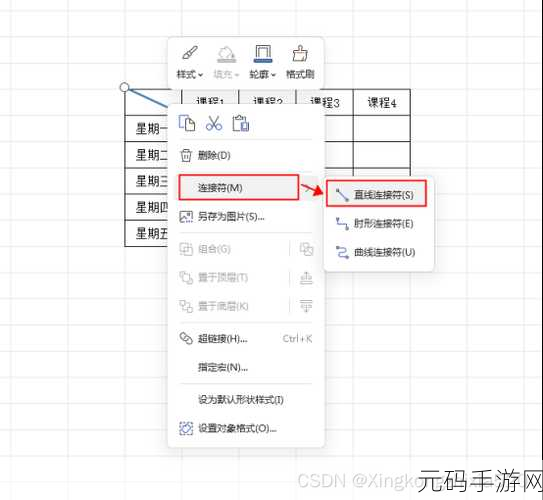
想要在 Excel 表格中添加分割线,方法并不复杂,我们可以通过边框功能来实现,选中需要添加分割线的单元格区域,然后在“开始”选项卡中找到“边框”按钮,选择您想要的边框样式,如上下边框、左右边框或者全部边框等,这种方式操作简单直观,能够快速满足您的基本需求。
我们还能利用绘图工具来添加自定义的分割线,点击“插入”选项卡,选择“形状”,找到直线形状,然后在表格中手动绘制您想要的分割线,通过调整线条的颜色、粗细和样式,使其与表格整体风格相匹配,这种方法虽然相对复杂一些,但却能实现更个性化的分割线效果。
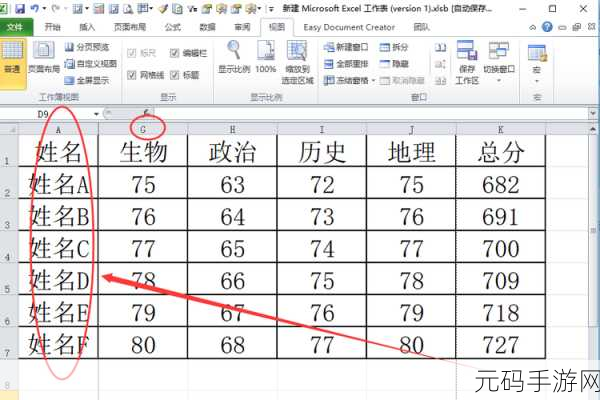
如果您想要添加一些特殊的分割线效果,比如斜线分割,也有相应的办法,在单元格格式设置中,选择“边框”选项卡,然后找到斜线边框样式,进行设置即可。
掌握 Excel 表格中添加分割线的方法,能够让您的表格更加专业、美观,提高工作效率。
文章参考来源:个人多年使用 Excel 表格的经验总结。









